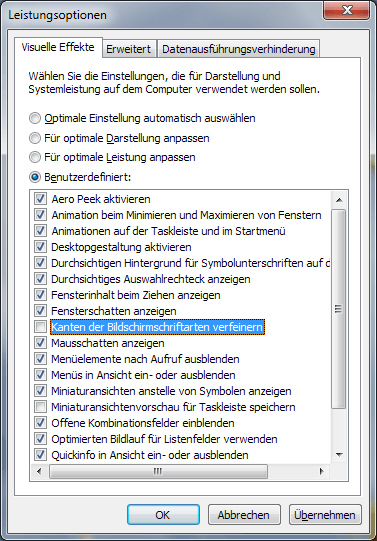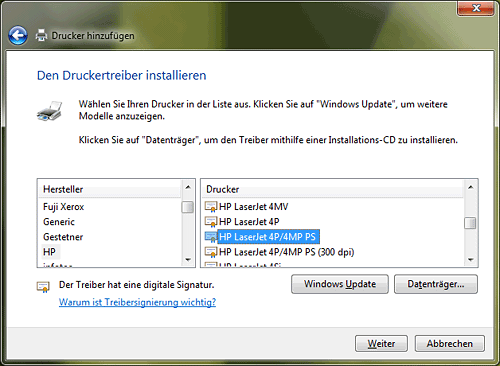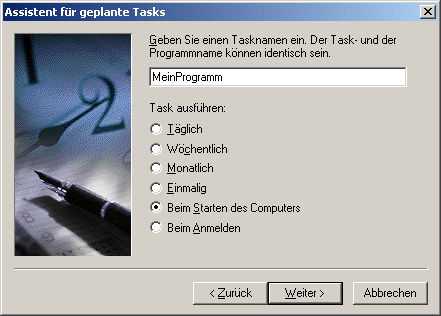Um beim Start von Windows ein eigenes Skript automatisiert starten zu lassen gibt es verschiedene Möglichkeiten, aber selbst die Funktion “Geplante Tasks” bietet nur die Möglichkeit, einen Task entweder “Beim Starten des Computers” oder “Beim Anmelden” auszuführen:
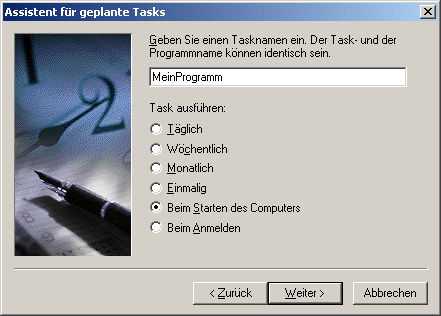
Um jedoch beim Herunterfahren des PCs einen eigenen Befehl ausführen zu lassen, muß man etwas tiefer in der Werkzeugkiste kramen:
Unter “Start / Ausführen” mittels Eingabe von “gpedit.msc” den Gruppenrichtlinieneditor aufrufen. Anschließend kann wahlweise entweder unter “Computerkonfiguration” oder “Benutzerkonfiguration” der Punkt “Windows-Einstellungen” geöffnet werden und bei “Skripts (Start/Herunterfahren)” der gewünschte Eintrag angelegt werden.

Hierzu einfach “Herunterfahren” doppelklicken und mittels “Hinzufügen” einen eigenen Eintrag anlegen.